
Rakto ir sertifikato pasirašymo užklausos (CSR) generavimas ir sertifikato gavimas bei registravimas
Kadangi aparate sugeneruotas sertifikatas neturi sertifikatų tarnybos parašo, atsižvelgiant į ryšio įrenginį gali nebūti įmanoma aparatu palaikyti ryšio. Tokiu atveju reikia užregistruoti sertifikatų tarnybos išduotą pasirašytą sertifikatą ir ryšys veiks netgi su pačių sugeneruotu raktu.
Kad sertifikatų tarnyba išduotų pasirašytą sertifikatą, turite pateikti užklausą su pridėta sertifikato pasirašymo užklausa (CSR). Aparate CSR generuojama vienu metu su raktu.
Raktai kuriuos galima generuoti šiuo aparatu, ir CSR algoritmas aprašomi pačių sugeneruoto rakto ir CSR specifikacijose. Raktai ir sertifikatai
Kad sertifikatų tarnyba išduotų pasirašytą sertifikatą, turite pateikti užklausą su pridėta sertifikato pasirašymo užklausa (CSR). Aparate CSR generuojama vienu metu su raktu.
Raktai kuriuos galima generuoti šiuo aparatu, ir CSR algoritmas aprašomi pačių sugeneruoto rakto ir CSR specifikacijose. Raktai ir sertifikatai
Rakto ir CSR generavimas
Rakto ir CSR generavimas iš kompiuterio, naudojant „Remote UI“ (Nuotolinė naudotojo sąsaja). Raktui ir sertifikatui generuoti negalite naudoti valdymo skydelio.
Reikalingos administratoriaus teisės.
Reikalingos administratoriaus teisės.
1
Sistemos administratoriaus režimu prisijunkite prie Nuotolinio vartotojo sąsajos. Priemonės „Remote UI“ (Nuotolinė naudotojo sąsaja) paleidimas
2
Nuotolinio vartotojo sąsajos portalo puslapyje spustelėkite [Settings/Registration]. Nuotolinio vartotojo sąsajos portalo puslapis
3
Spustelėkite [Device Management]  [Key and Certificate Settings]
[Key and Certificate Settings]  [Generate Key].
[Generate Key].
 [Key and Certificate Settings]
[Key and Certificate Settings]  [Generate Key].
[Generate Key].Rodomas ekranas [Generate Key].
4
Pasirinkite [Key and Certificate Signing Request (CSR)] ir spustelėkite [OK].
Rodomas ekranas [Generate Key and Certificate Signing Request (CSR)].
5
Srityje [Key Settings] įveskite rakto pavadinimą ir pasirinkite parašo algoritmą bei rakto algoritmą.
Įveskite rakto pavadinimą naudodami vieno baito raidinius ir skaitinius simbolius.
Norėdami nustatyti rakto algoritmą, pasirinkite [RSA] arba [ECDSA], o išskleidžiamajame meniu pasirinkite rakto ilgį. Kuo didesnis rakto ilgis, tuo didesnis saugumas, tačiau tai sulėtina ryšio apdorojimą.
6
Srityje [Certificate Signing Request (CSR) Settings] nustatykite CSR informaciją.
[Country/Region]
Pasirinkite [Select Country/Region], tada išskleidžiamajame meniu pasirinkite šalį ar regioną arba pasirinkite [Enter Internet Country Code], ir įveskite šalies kodą.
[State]/[City]/[Organization]/[Organization Unit]
Jei reikia, įveskite elementus naudodami vieno baito raidinius ir skaitinius simbolius.
[Common Name]
Jei reikia, įveskite sertifikato temos pavadinimą naudodami vieno baito raidinius ir skaitinius simbolius. Tai atitinka Bendrąjį pavadinimą (CN).
7
Spustelėkite [OK].
Rodomas ekranas [Key and Certificate Signing Request (CSR) Details].
8
Spustelėkite [Store in File], kad išsaugotumėte CSR failą kompiuteryje.
9
Atsijunkite nuo Nuotolinio vartotojo sąsajos.
10
Sertifikatų tarnybai pateikite prašymą su pridėtu CSR failu.

|
|
Generuojant CSR raktas užregistruojamas aparate, tačiau gali būti naudojamas tik užregistravus sertifikatų tarnybos išduotą sertifikatą.
|
Sertifikatų tarnybos išduoto sertifikato registravimas rakte
Naudodami „Remote UI“ (Nuotolinė naudotojo sąsaja) iš kompiuterio užregistruokite sertifikatą. Registruodami negalite naudoti valdymo skydelio.
Reikalingos administratoriaus teisės.
Reikalingos administratoriaus teisės.
1
Sistemos administratoriaus režimu prisijunkite prie Nuotolinio vartotojo sąsajos. Priemonės „Remote UI“ (Nuotolinė naudotojo sąsaja) paleidimas
2
Nuotolinio vartotojo sąsajos portalo puslapyje spustelėkite [Settings/Registration]. Nuotolinio vartotojo sąsajos portalo puslapis
3
Spustelėkite [Device Management]  [Key and Certificate Settings].
[Key and Certificate Settings].
 [Key and Certificate Settings].
[Key and Certificate Settings].Rodomas ekranas [Key and Certificate Settings].
4
Spustelėkite rakto, kuriame norite užregistruoti sertifikatą, pavadinimą (arba sertifikato piktogramą).
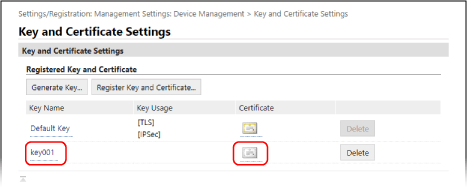
Rodomas ekranas [Key and Certificate Signing Request (CSR) Details].
5
Spustelėkite [Register Certificate].
6
Srityje [Specify File] spustelėkite [Browse] ir nurodykite sertifikatų tarnybos išduoto sertifikato failą.
7
Spustelėkite [Register].
Sertifikato piktograma, rodomo srityje [Registered Key and Certificate], ekrane [Key and Certificate Settings], pasikeičia iš [ ] į [
] į [ ].
].
 ] į [
] į [ ].
].8
Atsijunkite nuo Nuotolinio vartotojo sąsajos.

|
Išsamios registruoto sertifikato informacijos peržiūra ir tikrinimasKad pamatytumėte išsamią sertifikato informaciją, ekrano [Key and Certificate Settings] srityje [Registered Key and Certificate] spustelėkite rakto pavadinimą (arba sertifikato piktogramą).
Sertifikato išsamios informacijos ekrane spustelėkite [Verify Certificate] ir patvirtinkite, kad sertifikatas galioja.
Kai rakto ir sertifikato negalima ištrintiNegalima ištrinti naudojamo rakto ir sertifikato. Išjunkite naudojamą funkciją arba ištrinkite juos perjungę į kitą raktą ir sertifikatą.
|